Добавление новых форм настраиваемых сущностей (Project Service Automation 2.x)
Внимание
Dynamics 365 Project Service Automation стало Dynamics 365 Project Operations. Дополнительные сведения см. в статье Переход на Project Service Automation.
Поле типа
Dynamics 365 Project Service Automation использует поле Тип (msdyn_ordertype) сущностей возможной сделки, предложения с расценками, заказа и счета, чтобы отличать версии на основе работы этих сущностей от версий на основе сущности и на основе услуги. Версии на основе работы этих сущностей обрабатываются PSA. Множество бизнес-логики на стороне клиента и стороне сервера этого решения зависит от поля Тип. Следовательно, важно, чтобы поле было инициализировано с правильным значением при создании сущностей. Неправильное значение может привести к неверным поведениям, и некоторая бизнес-логика может работать неправильно.
Автоматическое переключение форм
Во избежание потенциального повреждения данных и необычного поведения, которые вызваны неправильной инициализацией и редактированием записей сущности продаж, PSA теперь содержит логику для автоматического переключения форм в готовых формах. Эта логика переводит пользователя на правильную форму для работы с версией на основе работы или какого-либо другого типа сущности возможной сделки, предложения с расценками, заказа или счета. Если пользователь открывает версию на основе работы сущности возможной сделки, предложения с расценками, заказа или счета, форма переключается на форму Сведения о проекте.
Логика автоматического переключения форм основывается на сопоставлении между значением formId и полем msdyn_ordertype. Все готовые формы были добавлены к данному сопоставлению. Однако настраиваемые формы необходимо вручную добавить, чтобы указать, для работы с какой версией сущности они предназначены. Это основано на поле msdyn_ordertype. Если переключение форм отсутствует в сопоставлении, логика переключается на готовую форму на основе значения, сохраненного в поле msdyn_ordertype сущности.
Добавление настраиваемых форм и включение логики переключения форм
Следующий пример показывает, как добавить настраиваемую форму Мои сведения о проекте, чтобы она работала с возможными сделками на основе работ. Этот же процесс используется для добавления настраиваемых форм, чтобы они работали с предложениями с расценками, заказами и счетами.
Выполните следующие шаги для создания настраиваемой версии формы Сведения о проекте.
В сущности возможной сделки, откройте форму Сведения о проекте и сохраните копию под названием Мои сведения о проекте.
Откройте новую форму, затем в свойствах убедитесь, что имеются скрипты инициализации формы из формы Сведения о проекте.
Внимание
Не следует удалять эти скрипты. В противном случае некоторые данные могут быть инициализированы неправильно.
Убедитесь, что в форме имеется поле Тип (msdyn_ordertype).
Внимание
Не удаляйте данное поле. В противном случае скрипты инициализации не будут выполняться.
Найдите значение formId новой формы. Этот шаг можно выполнить двумя способами:
- Экспортируйте форму Мои сведения о проекте в составе неуправляемого решения, затем найдите значение formId в файле customization.xml экспортированного решения.
- Откройте форму Мои сведения о проекте в редакторе форм, затем найдите глобальный уникальный идентификатор (GUID) рядом с параметром fromId в URL-адресе, как показано на следующем рисунке.
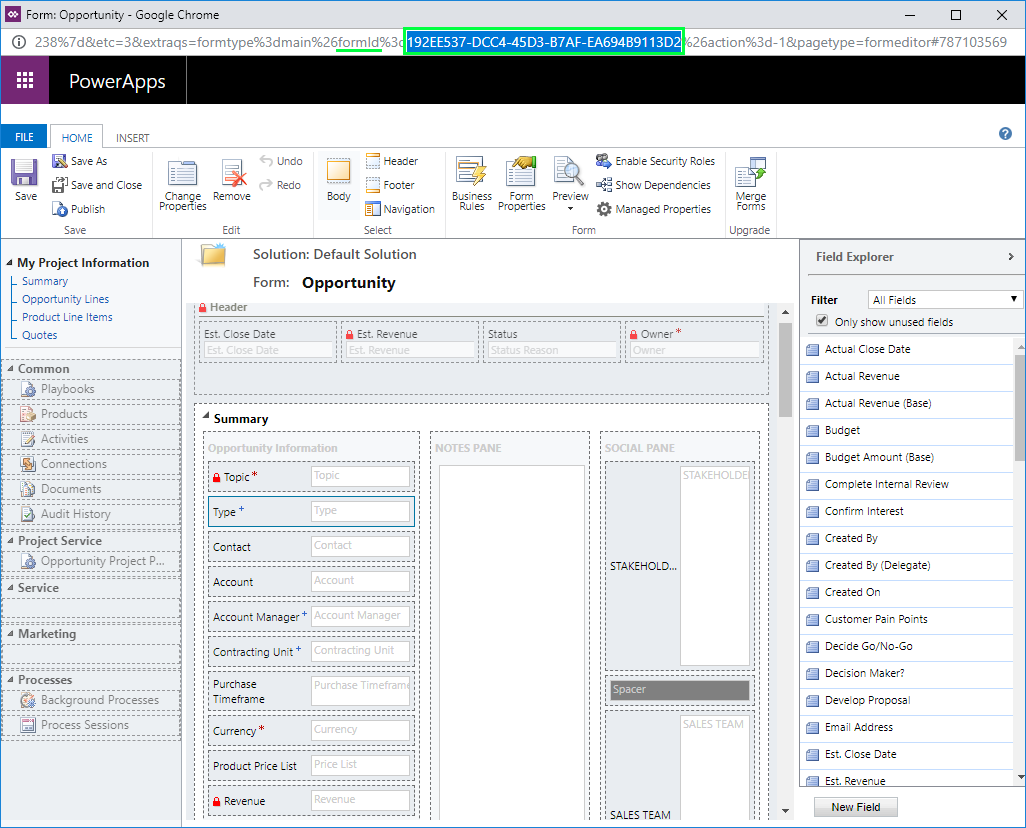
Создайте сопоставление msdyn‑ordertype для значения formId, изменив веб-ресурс msdyn_/SalesDocument/PSSalesDocumentCustomFormIds.js Удалите код из ресурса и замените его следующим кодом.
define(["require", "exports"], function (require, exports) { "use strict"; var SalesDocumentCustomFormIds = (function () { function SalesDocumentCustomFormIds() { } SalesDocumentCustomFormIds.overwriteFormIds = function (mappedFormIds) { /* ---- Notes ---- mappedFormIds[SalesEntity][OrderType] => The array of forms IDs that support particular entity and order type Add or overwrite customized formId for the particular entity and order type by calling: mappedFormIds[<EntityType>][<msdyn_ordertype>].push("<formId>"); Allowed msdyn_ordertype values for reference: ServiceBased: 690970002 (Field Service version of the entity) WorkBased: 192350001 (PSA version of the entity) ItemBased: 192350000 (Regular out of the box entity) Uncomment and update one of the following lines to register custom PSA form for required entity: */ //mappedFormIds[1][192350001].push("<formId>"); //Quote //mappedFormIds[5][192350001].push("<formId>"); //Quote Line //mappedFormIds[2][192350001].push("<formId>"); //Sales Order //mappedFormIds[6][192350001].push("<formId>"); //Sales Order Line // In this example we have added new form for Opportunity mappedFormIds[0][192350001].push("192EE537-DCC4-45D3-B7AF-EA694B9113D2"); //Opportunity //mappedFormIds[4][192350001].push("<formId>"); //Opportunity Line }; return SalesDocumentCustomFormIds; }()); exports.default = SalesDocumentCustomFormIds; });Сохраните и затем опубликуйте настройки.